مواد جي جدول
فلٽر فيچر MS Excel سان ڪم ڪندڙ هر ڪنهن لاءِ تمام ڪارائتو اوزار آهي. پر، اهو مختلف مسئلا پيدا ڪري ٿو جڏهن اسان ڪاپي ۽ پيسٽ ڪرڻ جي ڪوشش ڪندا آهيون Excel ڊيٽا شيٽ هن خصوصيت کي جاري رکندي. تنهن ڪري، هي آرٽيڪل توهان کي ڏيکاريندو موثر طريقا Excel ۾ ڪاپي ۽ پيسٽ ڪرڻ لاءِ جڏهن فلٽر فيچر آن هجي.
وضاحت ڪرڻ لاءِ، مان استعمال ڪرڻ وارو آهيان. مثال طور ڊيٽا سيٽ جو نمونو. مثال طور، هيٺين ڊيٽا سيٽ جي نمائندگي ڪري ٿو سيلزمان ، پراڊڪٽ ، ۽ نيٽ سيلز ڪمپني جي. اتي ٻه پراڊڪٽس آهن: ڪيبل ۽ ٽي وي . هتي، اسان پروڊڪٽس تي فلٽر فيچر لاڳو ڪنداسين.
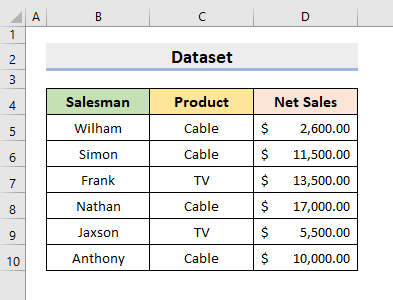
ڊائون لوڊ مشق ورڪ بڪ
پنهنجي طرفان مشق ڪرڻ لاءِ، ڊائون لوڊ ڪريو هيٺ ڏنل ورڪ بڪ.
ڪپي ۽ پيسٽ ڪريو جڏهن فلٽر آن هجي.xlsm
ڪاپي ۽ پيسٽ ڪرڻ جا 5 طريقا Excel ۾ جڏهن فلٽر آن هجي
1. ڪاپي ۽ پيسٽ ڪرڻ لاءِ ڪي بورڊ شارٽ ڪٽ جڏهن فلٽر ايڪسل ۾ آن هوندو آهي
اسان ايڪسل شيٽ ۾ مسئلن کان بچڻ لاءِ ڪجهه اثرائتي طريقا اختيار ڪري سگهون ٿا جڏهن اسان فلٽر سان ڪاپي ۽ پيسٽ ڪرڻ جي ڪوشش ڪندا آهيون. تي. اسان جي پهرين طريقي ۾، اسين استعمال ڪنداسين ڪي بورڊ شارٽ ڪٽ فلٽر ٿيل ڊيٽا سيٽ ۾ سيل ويلن کي ڪاپي ۽ پيسٽ ڪرڻ لاءِ. پر پهريان، هيٺ ڏنل قدمن تي عمل ڪريو فلٽر پروڊڪٽس تي لاڳو ڪرڻ لاءِ.
اسٽيپس:
- سڀ کان پهريان، رينج چونڊيو جنهن ۾ شامل آهن هيڊرز . 14>
15>
11>12>پوءِ، منتخب ڪريو فلٽر مان ' ترتيب ڪريو ۽فلٽر ' ڊراپ-ڊائون لسٽ ۾ ترميمي گروپ هيٺ گهر ٽيب. 
- ان کان پوء، هيڊر جي ڀرسان ڊراپ-ڊائون علامت چونڊيو پراڊڪٽ . اتي، چيڪ ڪريو ڪيبل صرف باڪس ۽ دٻايو OK .
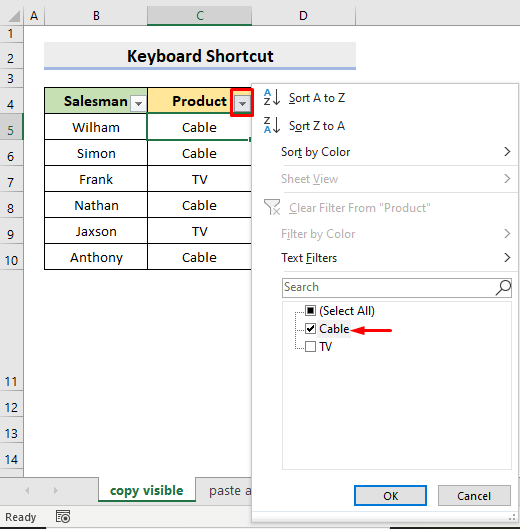
1.1 نقل ڪريو صرف نظر ايندڙ سيلز
جڏهن اسان Excel ۾ فلٽر ٿيل ڪالمن کي نقل ڪريون ٿا، اهو خود بخود لڪايل سيلز کي ظاهر ڪيل سيلز سان گڏ نقل ڪري ٿو. پر، اڪثر وقت اهو اسان جي گهربل آپريشن ناهي. تنهن ڪري، صرف نظر ايندڙ سيلن کي نقل ڪرڻ لاءِ، اسان استعمال ڪنداسين ' Alt ' ۽ ' ; ' ڪيئي گڏجي.
StepS:
- سڀ کان پهريان، حد چونڊيو.
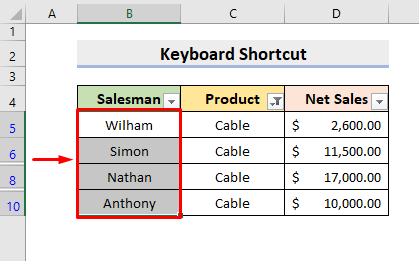
21>
- آخر ۾، دٻايو. ' Ctrl ' ۽ ' V ' چاٻيون گڏ ڪريو ۽ اهو سيلن کي پيسٽ ڪندو جيئن هيٺ ڏيکاريل آهي.
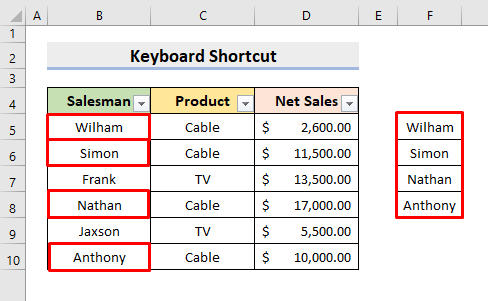
وڌيڪ پڙهو: آٽو فلٽر ڪيئن ڪجي ۽ ظاهري قطارن کي Excel VBA سان ڪاپي ڪجي
1.2 وِيئبل سيلز ۾ هڪ قدر يا فارمولو پيسٽ ڪريو
جيئن اسان سيل جي قيمت کي نقل ڪريو ۽ ان کي ايڪسل شيٽ ۾ فلٽر ٿيل ڪالمن ۾ پيسٽ ڪرڻ جي ڪوشش ڪريو، اهو پڻ سيريل کي برقرار رکندي لڪيل سيلز ۾ پيسٽ ڪيو ويندو. ھن واقعي کان بچڻ لاءِ ھيٺ ڏنل قدمن تي عمل ڪريو.
Steps:
- ان ۾شروعات ۾، سيل منتخب ڪريو F5 جيئن ته هي قيمت آهي جنهن کي اسين فلٽر ٿيل ڪالمن ۾ پيسٽ ڪرڻ چاهيون ٿا.
23>
- پوءِ، دٻايو. ڪاپي ڪرڻ لاءِ ' Ctrl ' ۽ ' C ' ڪيئي گڏ ڪريو.
- ان کان پوءِ، فلٽر ٿيل ڪالمن ۾ سيلز کي چونڊيو جتي توھان پيسٽ ڪرڻ چاھيو ٿا F5 سيل جي قيمت.
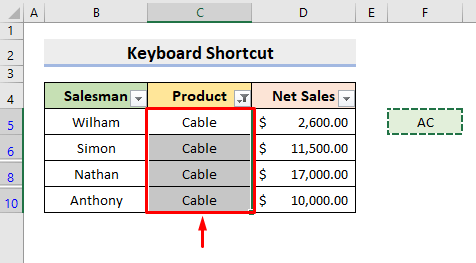
- بعد ۾، ' F5 ' کي دٻايو يا ' Ctrl ' ۽ ' G ' چاٻيون گڏ هجن ۽ هڪ ڊائلاگ باڪس ٻاهر نڪرندو.
- اتي، چونڊيو خاص .
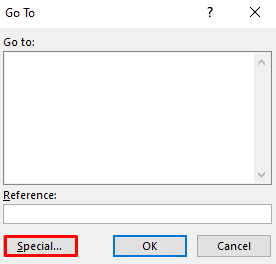
- پوءِ، اسپيشيا ڏانهن وڃو l ڊائلاگ باڪس ۾، منتخب ڪريو صرف ڏسڻ ۾ ايندڙ سيلز ۽ پريس ڪريو OK .

- اڳيون، دٻايو ' Ctrl ' ۽ ' V ' کي گڏ ڪرڻ لاءِ قدر ۽ ان کي پيسٽ ڪرڻ لاءِ. مطلوب نتيجو واپس ڪندو.

- آخرڪار، جيڪڏهن توهان هٽايو ٿا فلٽر خصوصيت، توهان کي صرف نئين قيمت نظر ايندي اڳئين فلٽر ڪيل ڪالمن جي نظر ايندڙ سيلز ۾.
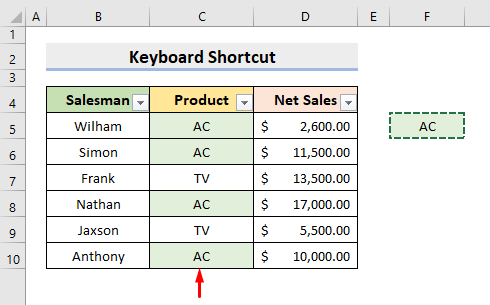
وڌيڪ پڙهو: ايڪسل ۾ ضم ٿيل ۽ فلٽر ٿيل سيلز کي ڪيئن نقل ڪجي ( 4 طريقا)
1.3 قدرن جو هڪ سيٽ کاٻي کان ساڄي تائين فلٽر ٿيل جدول ۾ پيسٽ ڪريو
اهو هڪ غلطي ڏيکاري ٿو جڏهن اسان نظر ايندڙ سيلز کي نقل ڪريون ٿا ۽ انهن کي پيسٽ ڪريون ٿا ٻئي ڪالمن ۾ ساڳي فلٽر ٿيل ٽيبل. پر، اسان ڪم ڪرڻ لاء ڪجھ چالون لاڳو ڪري سگھون ٿا. تنهن ڪري، ڪم کي انجام ڏيڻ لاءِ قدمن تي عمل ڪريو.
StepS:
- سڀ کان پهريان، حد چونڊيو.
 3>11>12>اڳيون، دٻايو' Ctrl ' ڪي، ۽ ساڳئي وقت، سيلز جي حد کي چونڊيو جتي توهان پيسٽ ڪرڻ چاهيو ٿا.
3>11>12>اڳيون، دٻايو' Ctrl ' ڪي، ۽ ساڳئي وقت، سيلز جي حد کي چونڊيو جتي توهان پيسٽ ڪرڻ چاهيو ٿا. 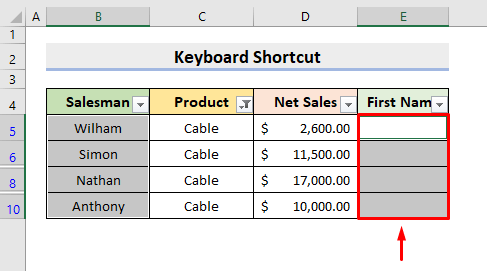
- ان کان پوء، ' Alt ' ۽ ' ؛ ' کي گڏ ڪريو.
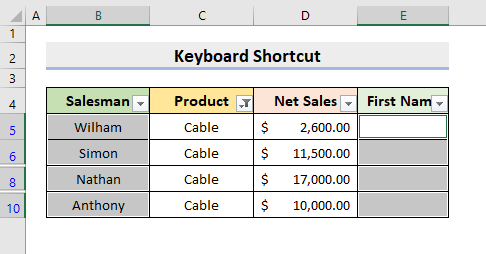
- آخر ۾، دٻايو ' Ctrl ' ۽ ' R ' کي گڏ ڪريو ۽ اهو ضروري ڪالمن ۾ قيمتون پيسٽ ڪندو.

وڌيڪ پڙهو: فلٽر سان ايڪسل ۾ قطارن کي ڪيئن نقل ڪجي (6 تيز طريقا)
2. ساڄي پاسي کان قدرن جي سيٽ کي پيسٽ ڪرڻ لاءِ فل فيچر استعمال ڪريو فلٽر ٿيل ٽيبل ۾ کاٻي طرف
اسان فلٽر ٿيل ٽيبل ۾ کاٻي کان ساڄي قدرن جي سيٽ کي پيسٽ ڪرڻ لاءِ ڪي بورڊ شارٽ ڪٽ لاڳو ڪيو. پر، ائين ڪرڻ جو ڪو طريقو ناهي ساڄي کان کاٻي . بهرحال، اسان آپريشن ڪرڻ لاءِ Excel Fill خصوصيت استعمال ڪري سگهون ٿا. تنهن ڪري، هيٺ ڏنل عمل کي سکو.
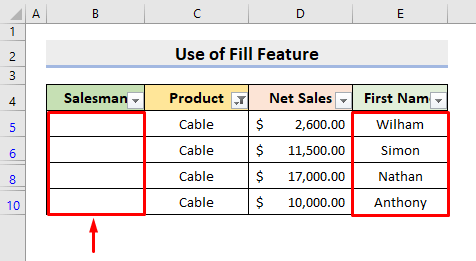
StepS:
- سڀ کان پهريان، سيلز جي حد کي چونڊيو.

- پوءِ، ' Ctrl ' کي دٻايو ۽ کاٻي پاسي واري ڪالم کي چونڊيو جتي توهان پيسٽ ڪرڻ چاهيو ٿا.
- ان کان پوءِ، ' Alt ' ۽ ' ; ' کي دٻايو ته جيئن صرف نظر ايندڙ سيلز کي چونڊيو وڃي.
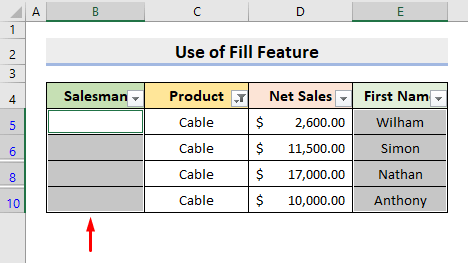
- هاڻي، دٻايو کاٻي مان ڀريو ڊراپ ڊائون لسٽ ۾ ايڊيٽنگ گروپ هيٺ هوم ٽيب .

- نتيجي طور، اهو کاٻي پاسي جي چونڊيل ڪالمن ۾ قدر پيسٽ ڪندو.
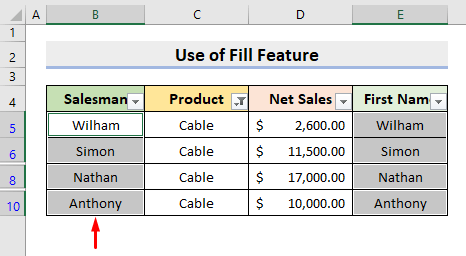
وڌيڪ پڙهو: قائم ۽ پيسٽ ڪرڻ جو فارمولاExcel ۾ (5 مثال)
ملندڙ پڙھڻ
- ڪيئن ڪاپي ۽ پيسٽ ڪريو گھڻن سيلن کي Excel ۾ (7 تڪڙا طريقا)
- VBA پيسٽ ڪريو خاص قدرن ۽ فارميٽس کي نقل ڪرڻ لاءِ Excel ۾ (9 مثال)
- Excel VBA: ڪاپي رينج کي ٻئي ورڪ بڪ ۾
- ڪپي ۽ پيسٽ ڪرڻ لاءِ ميڪرو هڪ ورڪ شيٽ کان ٻئي ۾ (15 طريقا)
- ٽيڪسٽ کي هڪ سيل مان ٻئي شيٽ ۾ نقل ڪرڻ لاءِ ايڪسل فارمولا
3. Excel ڳوليو ۽ amp; فيچر کي منتخب ڪريو نقل ڪرڻ لاءِ فلٽر ٿيل ڪالمن ۾ صرف نظر ايندڙ سيلز
اسان ڄاڻون ٿا Excel فراهم ڏئي ٿو خصوصيت ڪيترن ئي عملن کي انجام ڏيڻ لاءِ. هن طريقي ۾، اسان لاڳو ڪنداسين Excel ' Find & منتخب ڪريو ' خصوصيت صرف نظر ايندڙ سيلز کي نقل ڪرڻ لاءِ.
StepS:
- پهرين، اها حد چونڊيو جيڪو توهان نقل ڪرڻ چاهيو ٿا.
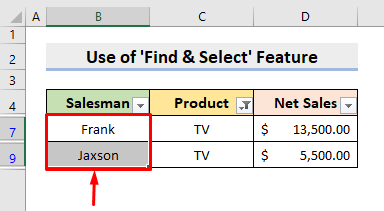
- پوءِ، هيٺ گهر ٽيب، منتخب ڪريو خاص ڏانهن وڃو مان ڳولهيو ۽ amp; منتخب ڪريو ڊراپ ڊائون لسٽ ۾ ايڊٽنگ ٽيب.
39>
- انڪري، هڪ ڊائلاگ باڪس پاپ آئوٽ ٿيندو ۽ اتي , منتخب ڪريو صرف ڏسڻ ۾ ايندڙ سيلز .
- ان کان پوءِ، دٻايو OK .
40>
- ھاڻي، چونڊيو ڪاپي ڪريو ڪلپ بورڊ سيڪشن ۾.
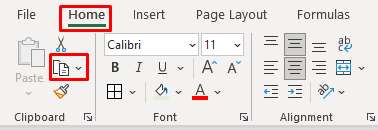
- آخر ۾، ڪنهن به سيل کي چونڊيو جتي توهان توھان پيسٽ ڪرڻ چاھيو ٿا.
- ھن مثال ۾، سيل چونڊيو F7 . اتي، پريس ڪريو ' Ctrl ' ۽ ' V ' چاٻيون گڏ ڪريو ۽ اهو درست موٽائي ڇڏيندو.نتيجو.
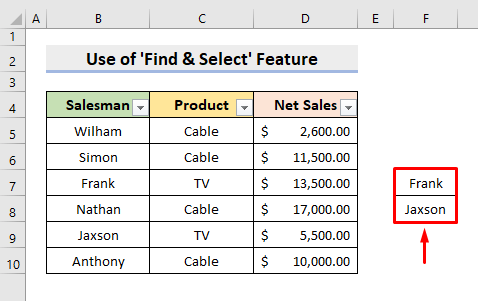
وڌيڪ پڙهو: ڪيئن ڪاپي ۽ پيسٽ ڪريو ظاهري سيلز صرف Excel ۾ (3 آسان طريقا)
4. فارمولا لاڳو ڪريو قدرن جي سيٽ کي پيسٽ ڪرڻ لاءِ وزيبل سيلز ۾
ان کان علاوه، اسان ساڳئي فلٽر ٿيل جدول ۾ قدرن جي سيٽ کي ڪاپي ۽ پيسٽ ڪرڻ لاءِ هڪ سادي فارمولا لاڳو ڪري سگهون ٿا. ھن صورت ۾، اسان ڪالمن ۾ قيمتون نقل ڪرڻ چاھيون ٿا E ۽ انھن کي ڪالمن ۾ پيسٽ ڪريو D صرف پراڊڪٽ ڪيبل لاءِ. تنهن ڪري، فارمولا ٺاهڻ لاءِ هيٺ بيان ڪيل مرحلا ڏسو.

STEPS:
- سڀ کان پهريان، سيل چونڊيو D5 ۽ فارمولا ٽائيپ ڪريو:
=E5 44>
- پوءِ، دٻايو Enter ۽ استعمال ڪريو AutoFill ٽول سيريز ڀرڻ لاءِ.
- نتيجي طور، اهو صرف قدر پيسٽ ڪندو.
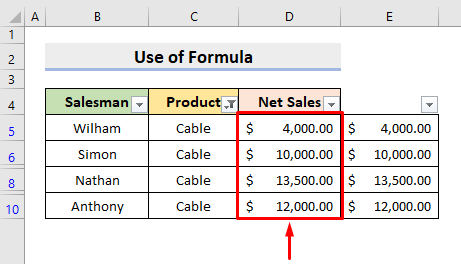
وڌيڪ پڙهو: VBA استعمال ڪندي صرف نظر ايندڙ سيلز کي هيڊر کان سواءِ ڪيئن نقل ڪجي
5. Excel سان قدرن جو هڪ سيٽ پيسٽ ڪريو VBA جڏهن فلٽر آن هوندو آهي
آخر ۾، اسان Excel VBA Code استعمال ڪندي ساڳي فلٽر ٿيل ٽيبل ۾ قدرن جو هڪ سيٽ پيسٽ ڪنداسين. تنهن ڪري، اڳتي وڌو ۽ عمل کي سکو.
STEPS:
- سڀ کان پهريان، هيٺ ڊولپر ٽيب، چونڊيو Visual Basic .

- پوءِ، هيٺ Insert ٽيب، منتخب ڪريو ماڊل .
47>
11>12>هڪ نئين ونڊو ظاهر ٿيندي.9294
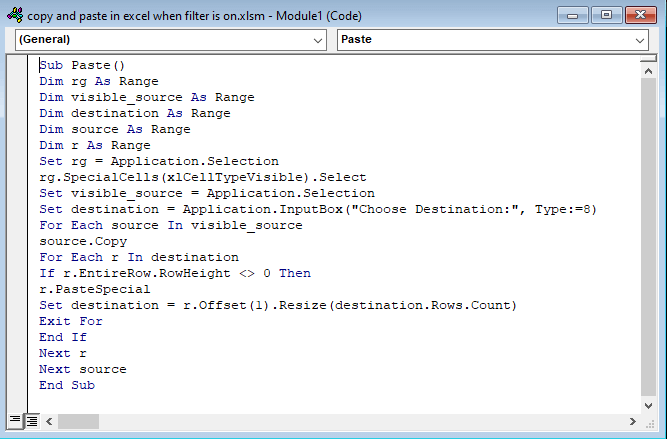
- 12>ان کان پوءِ، بند ڪريو بصريبنيادي ونڊو.
- هاڻي، نقل ڪرڻ لاءِ حد چونڊيو.
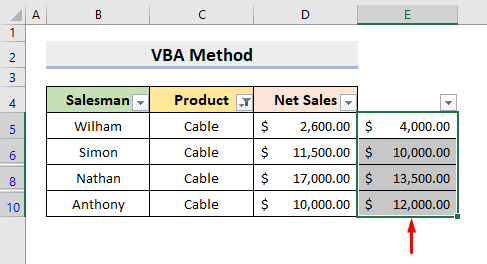
- پوءِ، چونڊيو Macros هيٺ ڊولپر ٽيب.

- ان جي نتيجي ۾، هڪ Macro ڊائيلاگ باڪس پاپ آئوٽ ٿيندو.
- اتي، منتخب ڪريو پيسٽ ڪريو ان ۾ ميڪرو نالو ۽ پريس ڪريو چلايو .

- ٻيو ڊائلاگ باڪس پوپ آئوٽ ٿيندو جنهن ۾ منزل چونڊڻ لاءِ پڇيو ويندو.
- ان ۾ منزل چونڊيو باڪس، ٽائپ ڪريو: $D$5:$D$10 يا، ٽيبل ۾ سيلز جي حد کي چونڊيو جتي توهان قيمتون پيسٽ ڪرڻ چاهيو ٿا ۽ OK کي دٻايو.
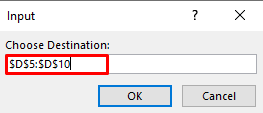
- At آخر ۾، گهربل آئوٽ ڪالمن ۾ ظاهر ٿيندو D .
53>
وڌيڪ پڙهو: Excel VBA to نقل ڪريو صرف قدرن کي منزل ڏانهن (ميڪرو، يو ڊي ايف، ۽ يوزر فارم)
نتيجو
هاڻي، توهان قابل هوندا ڪاپي ۽ پيسٽ ۾ Excel جڏهن مٿي بيان ڪيل طريقن سان فلٽر تي آهي. انهن کي استعمال ڪرڻ جاري رکو ۽ اسان کي ٻڌايو ته جيڪڏهن توهان وٽ ڪم ڪرڻ جا وڌيڪ طريقا آهن. تبصرو، تجويزون، يا سوالن کي ڇڏڻ نه وساريو جيڪڏھن توھان وٽ ھيٺ ڏنل تبصري سيڪشن ۾ آھي.

